Navegar por Internet. Cuenta de correo – Pág. 1
Navegar por Internet. Cuenta de
correo
Reconocimiento-NoComercial-CompartirIgual 2.5 España
Realizado por:
○ José Sánchez Rodríguez (Universidad de Málaga)
[email protected]
○ Julio Ruiz Palmero (Universidad de Málaga)
[email protected]
Usted es libre de:
copiar, distribuir y comunicar públicamente la obra
•
• hacer obras derivadas
Bajo las condiciones siguientes:
Reconocimiento - No comercial - Compartir igual: El material creado por
un artista puede ser distribuido, copiado y exhibido por terceros si se
muestra en los créditos. No se puede obtener ningún beneficio comercial y
las obras derivadas tienen que estar bajo los mismos términos de licencia
que el trabajo original.
Navegar por Internet. Cuenta de correo – Pág. 2
1. INTRODUCCIÓN
Pocas personas se imaginaban unos años atrás las posibilidades que el uso de Internet supondría en
su ámbito personal y laboral, debido a la complejidad que presentaba (había que tener elevados
conocimientos de informática para realizar, por ejemplo, una página web) y a las reticencias
personales a usarlas.
Este avance progresivo e imparable ha sido conceptualizado bajo la denominación de “Sociedad de
la Información” para enmarcar el acceso y procesamiento de toda la información disponible en la
Red. Las próximas generaciones, llamados “nativos digitales”, se encontrarán ante el reto de luchar
contra otro tipo de analfabetismo: el de las computadoras y evitar la tan temida brecha digital.
El fenómeno Internet trae nuevos modelos de trabajo y nuevas formas de relacionarse y
comunicarse con personas de su trabajo y amistades, desbancando de forma progresiva al correo
tradicional, fax, teléfono, etc. También se ha convertido en un medio importante de creación de
cultura (con el fenómeno de la Web 2.0) y de expresión personal.
Con este nuevo panorama el sistema educativo no puede quedarse indiferente si se pretende que los
centros educativos den una respuesta adecuada a la realidad social en la que está inmersa y, por
extensión, los docentes deben prepararse para integrar con garantías suficientes esta tecnología que
se va imponiendo.
Dentro de la amplia gama de servicios que ofrece la Red encontramos algunos de uso mayoritario
como son la World Wide Web (www), el correo electrónico y otros que, de forma emergente, se
están abriendo un hueco importante en el panorama de Internet como son los blog, wikis, etc. y
otras posibilidades que pueden optimizar el trabajo o las relaciones personales.
Wikipedia1 indica que la World Wide Web (o la "Web") o Red Global Mundial “es un sistema de
documentos de hipertexto y/o hipermedios enlazados y accesibles a través de Internet. Con un
navegador Web, un usuario visualiza sitios web compuestos de páginas web que pueden contener
texto, imágenes, vídeos u otros contenidos multimedia, y navega a través de ellas usando
hiperenlaces”. A través de las páginas web, que están confeccionadas con un lenguaje denominado
HTML (HyperText Markup Language – lenguaje de marcas de hipertexto), accedemos a servicios
integrados en las mismas como: correo, chat, grupo de noticias, etc. sin necesidad de abandonarlas.
Para realizar la navegación entre las páginas se desarrolló un protocolo de comunicación
denominado http (HyperText Transfer Protocol – protocolo de transferencia de hipertexto), siendo
necesario emplear una aplicación que muestre el código HTML y que permita, por tanto, visualizar
la información: los llamados navegadores. Entre los más usados y conocidos que podemos
encontrar están, por orden de utilización (http://www.w3schools.com/browsers/browsers_stats.asp):
Chrome (aplicación con licencia freeware2), Firefox (aplicación con licencia GPL3: software libre4),
e Internet Explorer (licencia freeware), etc.
1 http://es.wikipedia.org/wiki/World_Wide_Web
2 http://es.wikipedia.org/wiki/Freeware
3 http://es.wikipedia.org/wiki/GPL
4 http://www.gnu.org/philosophy/free-sw.es.html
Navegar por Internet. Cuenta de correo – Pág. 3
Como podrá apreciar en las estadísticas de uso, el navegador más utilizado es Chrome, que tiene
una interfaz muy sencilla, minimizando el numero de barras y botones, y optimizando el espacio de
navegación. Es actualmente el navegador mas rapido.
No obstante, comentaremos Firefox por la posibilidad de instalación de miles de complementos que
nos van a facilitar el uso de determinados servicios y herramientas de la Web 2.0. Chrome también
tiene (https://chrome.google.com/webstore/category/extensions?hl=en) pero en número
sensiblemente menor.
Cada página que visitamos tiene una dirección o URL (Uniform Resource Locator) que la identifica
y personaliza. Todas las URL comienzan por http:// aunque no sea necesario teclearlo y solamente
baste con poner las www.direcciondelapagina.dominio.
Vamos a comenzar comentando cómo se localiza información en Internet, seguiremos luego
describiendo muy brevemente un navegador y, por último, describiremos el proceso de creación de
una cuenta de correo con Gmail (imprescindible para disponer de las posibilidades que nos ofrece
Google: subir vídeos a YouTube, crear un blog en Blogger, etc.).
2. ¿CÓMO ENCONTRAR LA INFORMACIÓN QUE ANDAMOS
BUSCANDO?
Sin entrar a valorar su calidad, la Red tiene una cantidad ingente de información disponible a la que
podemos acceder y consultar. Para encontrar la información deseada podemos seguir tres caminos:
Si conocemos su localización exacta basta escribir en el navegador su URL.
Visitando páginas de similar contenido o interés común y que estas nos lleven, a través de
algún hiperenlace, a la página que estamos buscando. Si se consigue la información con
este método es aconsejable guardar la dirección en el menú Marcadores o Favoritos del
navegador o en alguna página en Internet con funciones de marcador social como
Delicious: http://www.delicious.com/.
Utilizando un motor de búsqueda (a los que coloquialmente se los conoce como
buscadores). Las búsquedas se hacen escribiendo una palabra o varias palabras clave,
dando como resultado un listado de direcciones web en las que se mencionan temas
relacionados con las palabras clave introducidas. Los más usuales, por su uso y potencia,
son Google
bing
(http://www.bing.com/), etc.
(http://www.google.es/),
Yahoo
(http://es.yahoo.com/),
También existen los llamados metabuscadores. Su función consiste en usar el motor de búsqueda de
otros y mostrar la combinación de las mejores páginas que ha devuelto cada buscador. Por ejemplo:
Zoo (http://www.zoo.com/), dogpile (http://www.dogpile.com/), etc.
Según qué tema se vaya a buscar puede ser más o menos laborioso encontrar la información.
Normalmente nuestras búsquedas se reducen a introducir en la caja de búsqueda uno o varios
términos y esperar a que el buscador nos devuelva los mejores resultados. Sin embargo, podemos
mejorar la búsqueda, obteniendo resultados más precisos, con los siguientes operadores:
Navegar por Internet. Cuenta de correo – Pág. 4
•
•
•
•
•
•
•
Entrecomillado doble para búsquedas de expresiones formadas por dos o más palabras. El
motor de búsqueda nos presentará solamente aquellos resultados en los que dichas palabras
conformen un solo concepto.
El operador 'menos' [-] sirve para no incluir determinadas palabras entre los resultados
esperados.
El comando 'site' permite restringir búsquedas a un país o dominio específico.
El comando 'related' nos ofrecerá resultados relacionados con un sitio web determinado.
El comando 'define' antes de una palabra devuelve resultados que incluyen definiciones de la
misma.
El comando 'filetype' seguido de una extensión de archivo y de la palabra clave de búsqueda
nos devolverá solamente enlaces a documentos del tipo indicado que contengan la palabra
indicada.
Etc.
Si escribimos en cualquier buscador manual trucos Google nos aparecerá un listado amplio de
páginas y documentos donde se comentan estos y otros “trucos” (por ejemplo:
http://www.elhacker.net/trucos_google.html)
3. LOS NAVEGADORES. FIREFOX
Comentamos a continuación un sencillo, pero potente, navegador por varias razones:
– Porque con seguridad optimizará, una vez instalado y utilizado de forma asidua, nuestro tiempo
de navegación en Internet.
– Porque resulta un navegador adecuado para interactuar con la mayoría de los sitios Web 2.0.
Navegar por Internet. Cuenta de correo – Pág. 5
Se trata de Mozilla Firefox, programa multiplataforma disponible para los sistemas operativos
Windows, GNU/Linux y Mac.
Una de las ventajas de trabajar con herramientas de software libre, como es el caso de Firefox, es
que suelen tener comunidades de desarrolladores anadiendo mejoras y nuevas funcionalidades a los
programas. En el caso de Firefox disponemos de miles de complementos.
Desde su página oficial (https://www.mozilla.org/es-ES/) puede descargar el programa e instalarlo
en su equipo. Sus características más interesantes son:
Diseñado para que lo rediseñes y para proteger tu privacidad.
Navegación con pestañas mejorada. Cada página web que visitemos aparecerá en una
pestaña distinta dentro del navegador si así lo desea, con la facilidad de tener todas las
páginas en la pantalla sin desplazarnos fuera de ella.
Restaura las sesiones perdidas. Si por cualquier motivo nuestro sistema operativo falla y se
cierra de forma imprevista el navegador, cuando volvamos a abrirlo nos aparecerá una
pantalla de aviso que nos brinda la posibilidad de recuperar la sesión en la que estábamos
trabajando y, de esa forma, no perder datos.
Corrector ortográfico. Si instala el corrector ortográfico le puede ser de gran ayuda cuando
escriba en su blog, correo electrónico (webmail), en alguna wiki, etc.
Marcadores dinámicos. Cuando e
 Crear cuenta
Crear cuenta
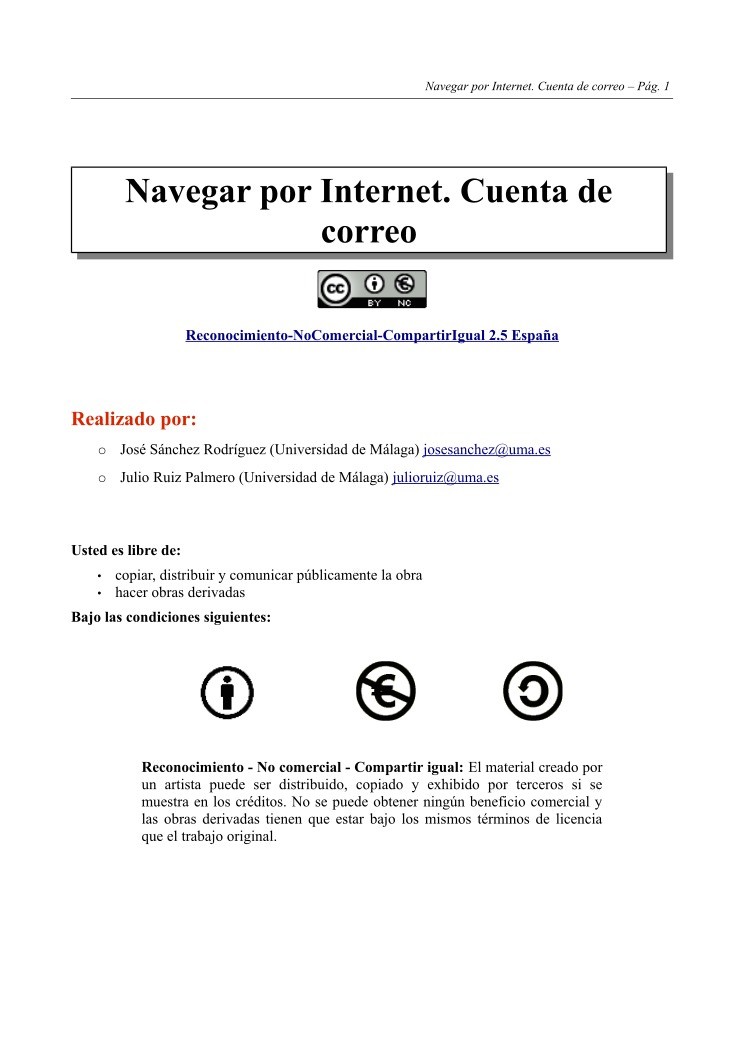

Comentarios de: Navegar por Internet. Cuenta de correo (0)
No hay comentarios